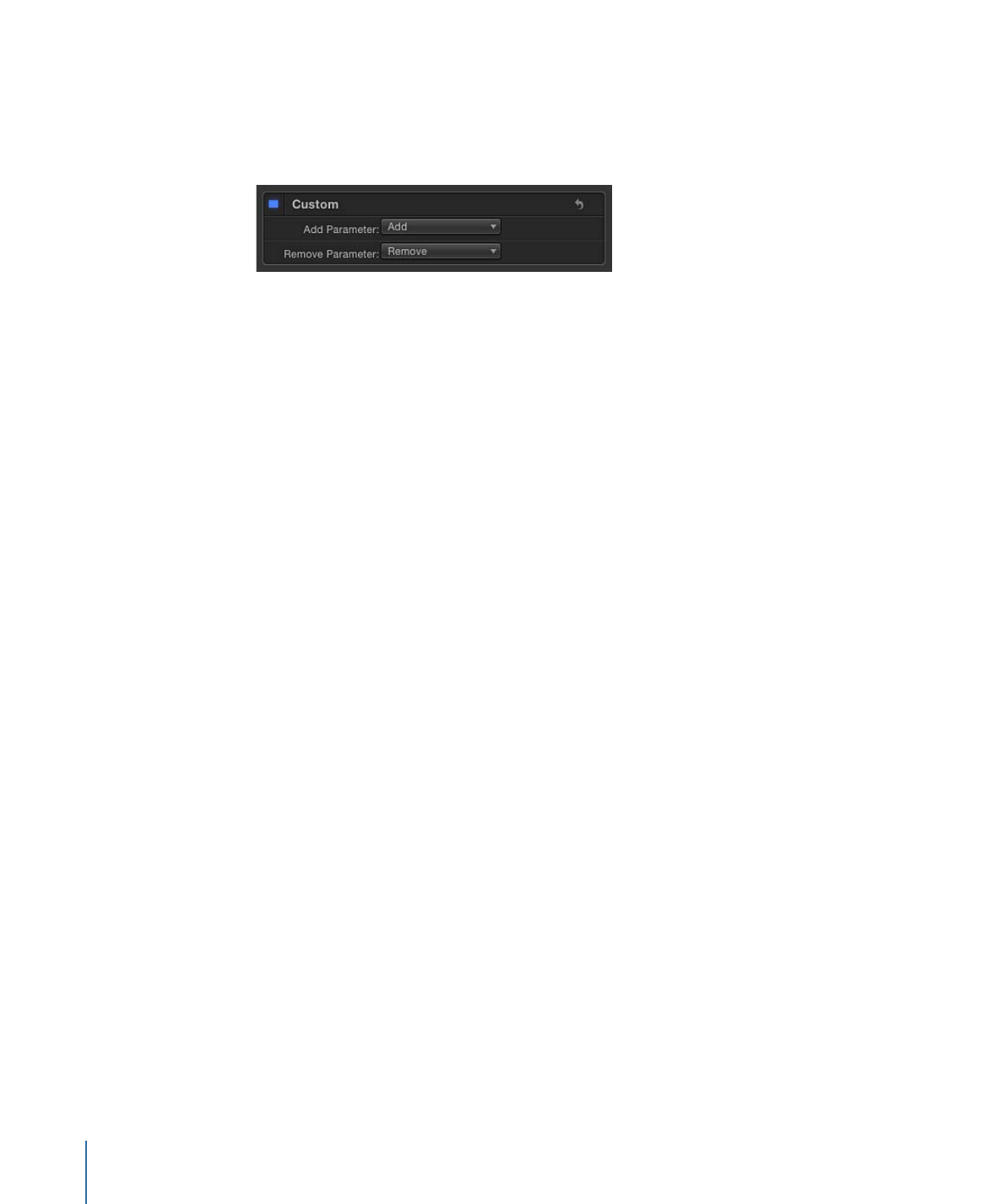
カスタムビヘイビアを追加する
「カスタム」ビヘイビアにカスタムパラメータを追加するときは、まずキャンバ
ス内のオブジェクトに「カスタム」ビヘイビアを適用する必要があります。
ビヘイビアを「ライブラリ」に保存する方法について詳しくは、「
カスタムのビ
ヘイビアを保存する/共有する
」を参照してください。
オブジェクトに「カスタム」ビヘイビアを追加するには
以下のいずれかの操作を行います:
µ
「カスタム」ビヘイビアを追加したいオブジェクトを選択し、ツールバーの「ビ
ヘイビアを追加」ポップアップメニューを開いて、サブメニューから「パラメー
タ」>「カスタム」と選択します。
µ
「ライブラリ」で「ビヘイビア」カテゴリを選択して、「パラメータ」サブカテ
ゴリを選択し、「カスタム」アイコンを、キャンバス、「レイヤー」リスト、ま
たは「タイムライン」内のオブジェクトにドラッグします。
「カスタム」ビヘイビアがオブジェクトに適用されます。パラメータを追加する
までは、ビヘイビアは機能しません。
486
第 9 章
ビヘイビアを使う
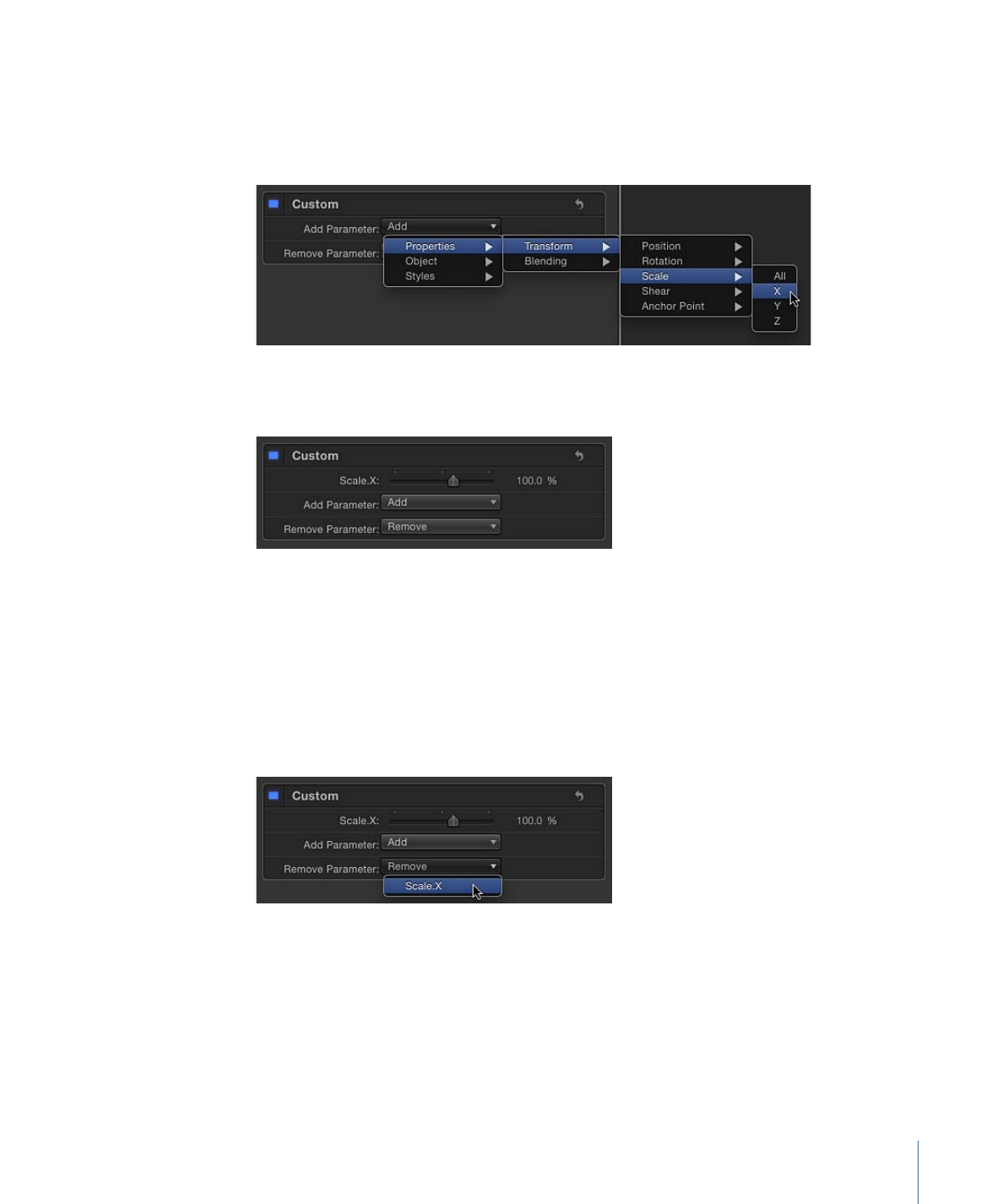
アニメートするパラメータを「カスタム」ビヘイビアに追加するには
µ
「カスタム」パラメータの一覧に追加するパラメータを「パラメータを追加」
ポップアップメニューで選びます。このメニューには、アニメート可能なパラ
メータがすべて含まれています。
「ビヘイビア」インスペクタの「カスタム」ビヘイビアの下にパラメータが表示
されます。
アニメートするパラメータを「カスタム」ビヘイビアに追加したら、「キーフ
レームエディタ」でそれらにキーフレームを適用し、必要とする任意のアニメー
ションエフェクトを作り出すことができます。パラメータにキーフレームを設定
してアニメーションを作成する方法について詳しくは、「
ビヘイビアをアニメー
ションする
」を参照してください。
「カスタム」パラメータの一覧からパラメータを取り除くには
µ
「パラメータを削除」の一覧で削除するパラメータを選択します。
そのパラメータが、「カスタム」パラメータの一覧に表示されなくなります。そ
のパラメータに適用していたキーフレームは、削除されます。
追加したパラメータをアニメートしたら、将来使うために「カスタム」ビヘイビ
アを「ライブラリ」に保存することができます。「カスタム」ビヘイビアを「ラ
イブラリ」に保存する方法について詳しくは、「
カスタムのビヘイビアを保存す
る/共有する
」を参照してください。
487
第 9 章
ビヘイビアを使う
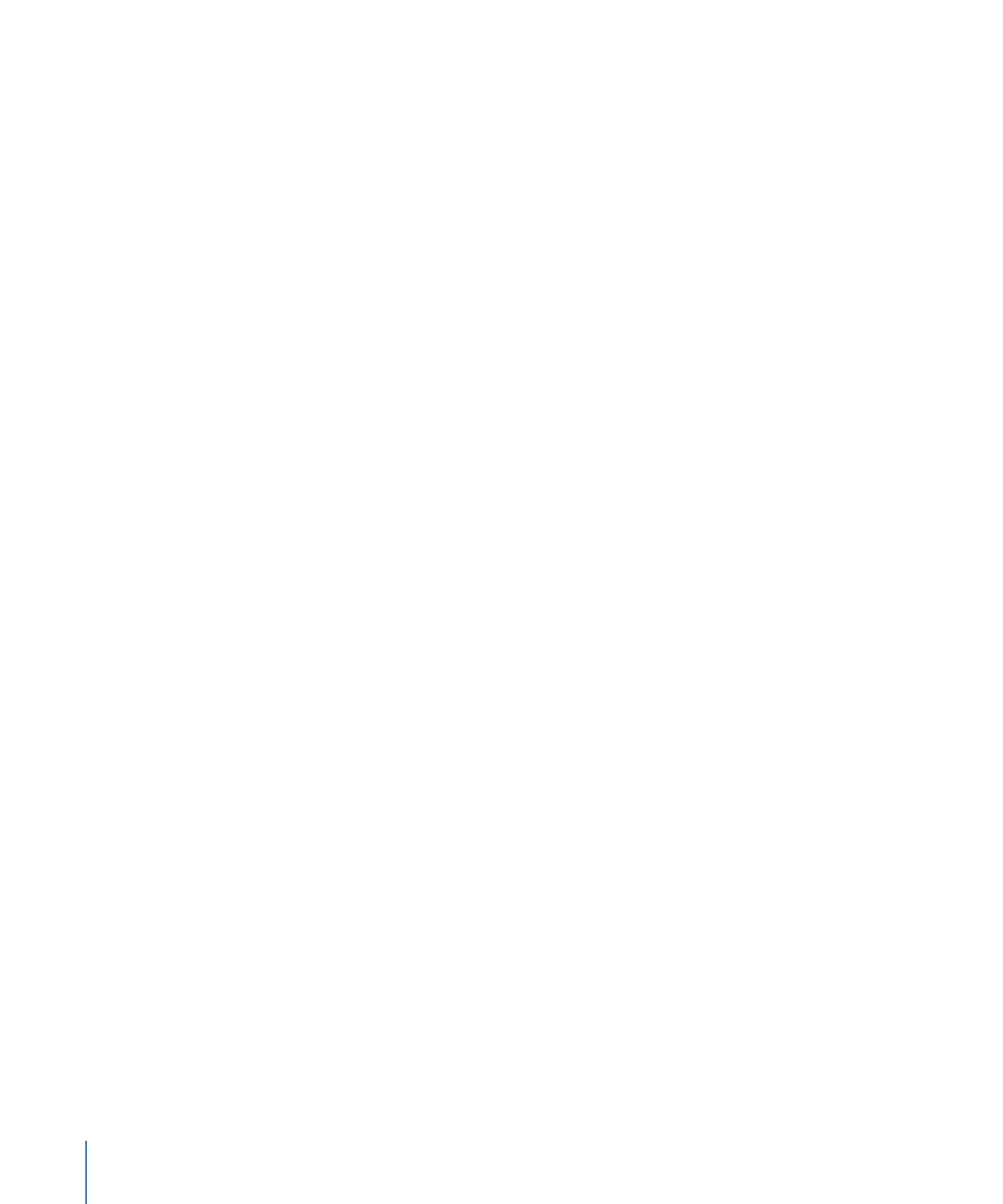
「ライブラリ」に保存した「カスタム」ビヘイビアを、プロジェクトの中のオブ
ジェクトに適用すると、ビヘイビアに適用されたキーフレームによるアニメー
ションは、適用先のオブジェクトの継続時間に合わせて長さが調整されます。つ
まり、「カスタム」ビヘイビアの元の長さにかかわらず、どんなオブジェクトに
でも適用することができます。アニメーションエフェクトは、新しいオブジェク
トの継続時間に合わせて動きが速くなるか遅くなります。